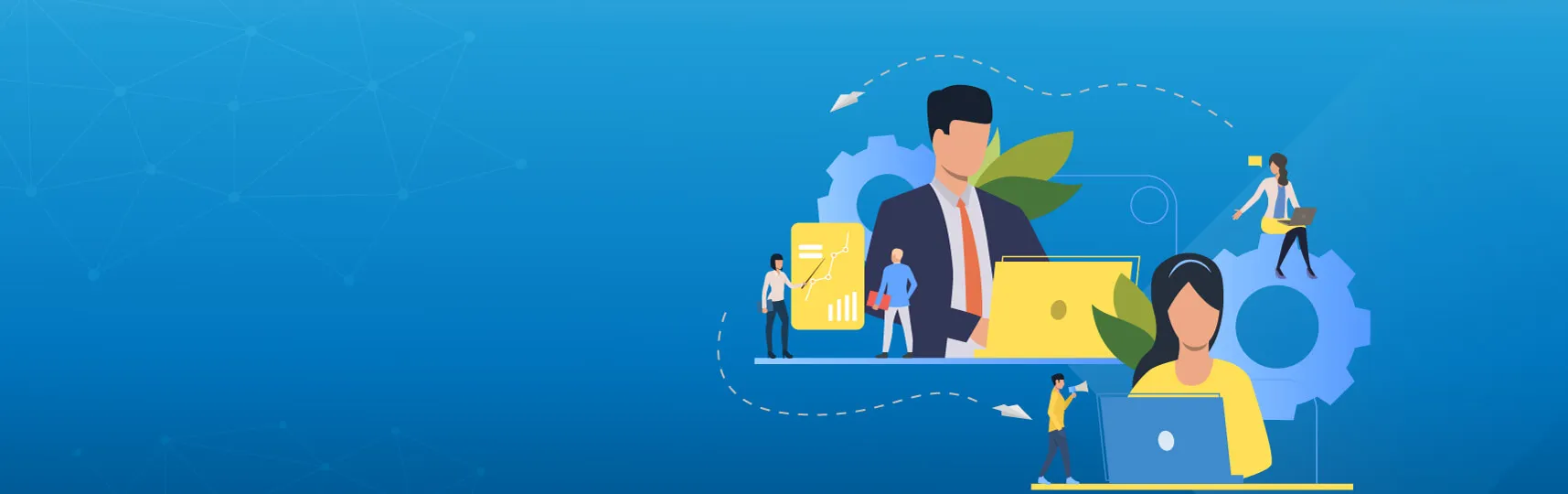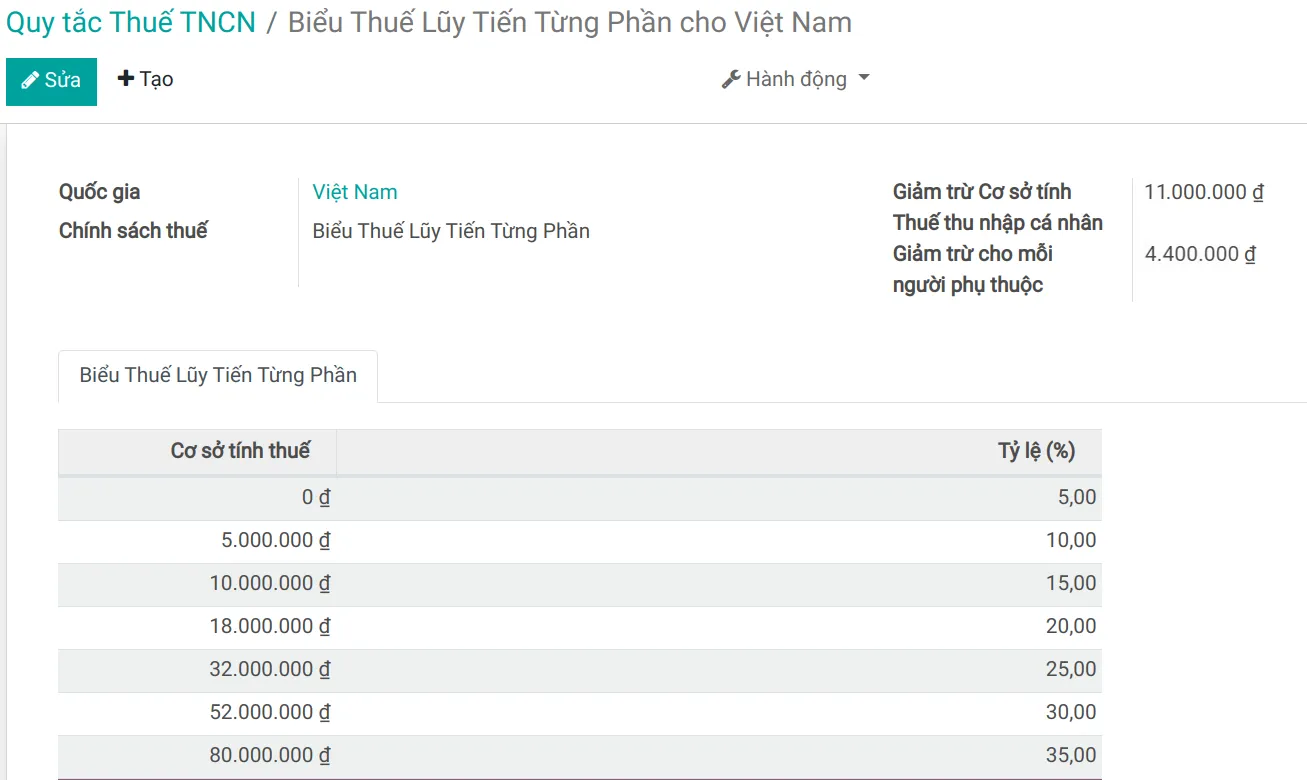Các thiết lập quan trọng của phân hệ Bảng lương trong Odoo/ERPOnline
Doanh nghiệp khi có một cơ cấu tiền lương vững chắc sẽ giúp cho việc quản lý lương của công ty trở nên dễ dàng hơn. Mỗi công ty có một cơ cấu lương khác nhau dựa trên các quy định và điều kiện khác nhau, thay đổi trên từng nhân viên. Trong ERPOnline, chúng tôi cho phép thiết lập các cấu trúc khác nhau cho từng nhân viên.
Thiết lập chung
Để cài đặt các thiết lập chung cho ứng dụng Lương, người dùng vào Bảng lương > Cấu hình > Thiết lập.
Quy tắc tính lương có 2 lựa chọn:
Chọn quy tắc Tiền lương bản địa: Hệ thống sẽ chuyển hướng người dùng đến Module Ứng dụng để Cài đặt các Ứng dụng Tính lương Bản địa hóa của Việt Nam.
Tạo các quy tắc lương: Hệ thống sẽ tự động bổ sung thêm các quy tắc lương mặc định của hệ thống (Trong trường hợp 1 hay nhiều quy tắc lương mặc định đã bị xóa).
Cài đặt cho hệ thống nhận biết quy tắc lương nào là lương cơ bản, quy tắc lương nào để tính thuế và khoản nào là thực lĩnh để phục vụ công tác tính lương.
Đặc biệt, ERPOnline phát triển tính năng liên kết giữa lương với công tác kế toán tiền lương, sinh bút toán lương tự động giúp doanh nghiệp tiết kiệm thời gian và tránh sai sót khi phải tính toán thủ công để định khoản.
Lựa chọn Bút toán cho Bảng lương để toàn bộ bảng lương chỉ phát sinh 01 bút toán thay vì chi tiết cho từng phiếu lương giúp giảm số lượng bút toán và bảo mật lương ngay cả với Bộ phận kế toán.
Thiết lập nhóm quy tắc lương
Quy tắc lương là các Đại lượng thành phần để tham gia vào một hay nhiều quy tắc tính lương khác nhau hay các cấu trúc lương khác nhau.
Trước khi thiết lập quy tắc lương, cần tạo một danh mục cho quy tắc lương đó. Ngoài việc phân loại và nhóm các quy tắc lương, danh mục này còn hỗ trợ tính toán lương, thay vì phải cộng hay trừ từng quy tắc, chúng ta có thể cộng trừ theo cả danh mục.
Đầu tiên bạn cần bật chế độ dành cho nhà phát triển. (Xem cách kích hoạt chế độ cho nhà phát triển tại đây).
Vào Bảng lương > Cấu hình > Nhóm quy tắc lương > Tạo.
Tên: Tên của Nhóm quy tắc lương.
Mã: Sử dụng để dễ dàng viết công thức tính lương.
Cấp cha: Chọn danh mục cha của danh mục này.
Thanh toán bởi công ty: tích vào đây, giá trị tính ra bởi công thức này sẽ được tính là chi phí công ty.
Chọn Lưu để hoàn thành việc tạo ra nhóm quy tắc lương.
Thiết lập quy tắc lương
Để tạo 1 quy tắc lương vào Cấu hình > Quy tắc lương > Tạo.
Tên: Chỉ định tên cho quy tắc.
Mã: Sử dụng để dễ dàng viết công thức tính lương.
Cấu trúc lương: Chỉ định cấu trúc lương sẽ chứa quy tắc lương này.
Nhóm: Chỉ định nhóm quy tắc lương tương ứng.
Xuất hiện trong phiếu lương: nếu tích vào ô này, quy tắc lương này sẽ hiển thị trong phiếu lương khi xem lương. Có những quy tắc lương có tính toán nhưng bạn không muốn hiển thị trên phiếu lương: Ví dụ: Tiền bảo hiểm do công ty chi trả.
Điều kiện dựa trên: Tại đây người dùng sẽ chọn điều kiện muốn thực hiện trong mỗi lần tính lương. Có 3 loại điều kiện:
Luôn đúng: Nếu chọn điều kiện này, quy tắc sẽ có sẵn trong mọi phép tính lương.
Phạm vi: Nếu chọn điều kiện này, hệ thống sẽ hiển thị phạm vi trong một khoảng nào đó để người dùng cấu hình:
Phạm vi dựa trên: tính toán sẽ dựa trên một điều kiện nào đó cho phép, hệ thống đang để mặc định là lương trên hợp đồng của nhân viên, tuy nhiên bạn có thể thay đổi nếu không tính dựa trên phạm vi này.
Phạm vi tối thiểu: Chỉ định mức lương tối thiếu.
Pham vị tối đa: Chỉ định mức lương tối đa.
Biểu thức Python: Người dùng có thể thiết lập điều kiện tính lương bất kỳ tại đây. Bạn có thể thấy bảng hướng dẫn để tạo ra các điều kiện python.
Tính toán: Đây là nơi để ghi công thức tính toán cho quy tắc lương này, bao gồm 3 kiểu tính toán.
Giá trị cố định: Với quy tắc lương này luôn có 1 mức lương cố định.
Số lượng: Chỉ định số lượng muốn tính toán.
Giá trị cố định: Chỉ định số tiền để tính toán lương.
Ví dụ: Nhân viên được thưởng 3 lần trong tháng, mỗi lần 500.000VNĐ. Số tiền nhân viên đó được nhận với Quy tắc lương này là: 3 x 500.000 = 1.500.000 VNĐ
Phần trăm: Số tiền được tính toán ra sẽ bằng bao nhiêu phần trăm số tiền mà nó dựa vào để tính toán.
Số lượng: Chỉ định số lượng muốn tính toán.
Phần trăm (%): Chỉ định số phần trăm tính toán.
Phần trăm dựa trên: Chỉ định biến mà bạn muốn tính phần trăm dựa vào nó.
Ví dụ: Thưởng cho nhân viên số tiền bằng 20% lương cơ bản.
Số lượng: 01
Phần trăm: 20
Phần trăm dựa trên: contract.wage (Lương cơ bản trên hợp đồng lao động)
Mã python: Người dùng có thể thiết lập công thức tính lương bất kỳ tại đây. Bạn có thể thấy bảng hướng dẫn để tạo ra các công thức python.
Khu vực Kế toán: Đây là nơi để thiết lập các tài khoản để sinh ra các bút toán lương tự động:
Thiết lập cấu trúc lương
Cấu trúc lương là một bộ chứa các quy tắc lương, được sử dụng trong các hợp đồng lao động và các phiếu lương để cho phép tính lương tự động theo cấu trúc được chọn.
Cấu trúc lương trong ERPOnline được thiết kế theo mô hình phả hệ (cấp cha - cấp con).
Có nghĩa là bạn sẽ tạo 1 cấu trúc lương đầu tiên - Giả sử tên là Cấu trúc lương cơ bản, bao gồm tất cả những quy tắc lương cơ bản mà bất kỳ nhân viên nào cũng phải có.
Ví dụ với vị trí trưởng phòng nhân sự, ngoài các quy tắc hiển thị trong Cấu trúc lương cơ bản, nhân viên đó còn được thêm khoản Thưởng trách nhiệm, bạn sẽ tạo 1 cấu trúc lương khác - Giả sử là Cấu trúc lương cho trưởng phòng nhân sự. Cấu trúc lương này sẽ có cấp cha là Cấu trúc lương cơ bản và kế thừa toàn bộ Quy tắc lương đó cộng thêm 1 quy tắc mới dành riêng cho trưởng phòng: Thưởng trách nhiệm.
Để thiết lập được cấu trúc lương, vào Cấu hình > Cấu trúc lương > Tạo.
Tên: Chỉ định tên cho cấu trúc lương này.
Cấp cha: Cấu trúc lương cấp cha mà cấu trúc lương này kế thừa vào.
Chọn thêm một dòng để thêm quy tắc lương cho cấu trúc lương này.
Thiết lập quy tắc thuế Thu nhập cá nhân
Bảng lương được phát triển với các tính năng không chỉ ghi nhận những khoản lương, thưởng, phụ cấp của nhân viên mà còn xây dựng quy tắc thuế TNCN theo quy định của Việt Nam để đảm bảo thực hiện đầy đủ, chính xác nghĩa vụ với cơ quan Nhà nước.
Với tính năng phát triển của ERPOnline đã thiết lập sẵn cho người dùng biểu thuế suất lũy tiến từng phần và biểu thuế suất cố định để linh hoạt trong quá trình tính thuế thu nhập cá nhân của người lao động. Để thiết lập truy cập Bảng lương > Cấu hình > Quy tắc thuế TNCN.
Hệ thống hỗ trợ cách tính theo 2 chính sách thuế:
Biểu thuế lũy tiến từng phần.
Thuế suất cố định.
Với chính sách thuế tính theo Lũy tiến từng phần cần lưu ý các thông tin:
Quốc gia: Quốc gia áp dụng chính sách thuế này.
Chính sách thuế: chọn chính sách BIểu thuế Lũy tiến từng phần.
Giảm trừ cơ sở tính thuế thu nhập cá nhân: Mức giảm trừ gia cảnh với bản thân người nộp thuế. VD mức giảm trừ hiện tại với cá nhân đang là 11 triệu đồng/ tháng.
Giảm trừ cho mỗi người phụ thuộc. Mức giảm trừ gia cảnh với người phụ thuộc. VD mức giảm trừ hiện tại với người phụ thuộc là 4.4 triệu đồng/ tháng.
Bên dưới là bảng Biểu tính thuế Lũy tiến từng phần. Khi có sự thay đổi về tỷ lệ hoặc cơ sở tính thuế có thể vào sửa trên bảng biểu này.
Với chính sách thuế tính theo thuế suất cố định:
Chính sách thuế: chọn chính sách Thuế suất cố định.
Thuế suất cố định: điền % thuế cố định.
Với chính sách thuế này sẽ áp dụng cho các đối tượng: Người lao động ký hợp đồng lao động dưới 03 tháng hoặc những cá nhân không cư trú theo quy định của Bộ tài chính.
VD hiện tại với trường hợp cá nhân cư trú không ký hợp đồng lao động hoặc ký hợp đồng lao động dưới ba (03) tháng có tổng mức trả thu nhập từ hai triệu (2.000.000) đồng/lần trở lên thì sẽ tính thuế ở mức 10%.
Thiết lập nhóm ghi nhận đóng góp
Với Odoo/ERPOnline, chúng ta sẽ thường xuyên gặp các định nghĩa về nhóm, kiểu loại...khi thực hiện xây dựng một cụm tính năng nào đó nhằm phục vụ cho mục đích phân loại, phân tích theo nhiều tiêu chí khác nhau.
Nhóm ghi nhận đóng góp trong cấu hình của phân hệ bảng lương: giúp phân loại các khoản đóng góp bởi các nhóm đối tượng tham gia vào quá trình cấu thành nên tiền lương như: Người lao động, cơ quan bảo hiểm, đơn vị công đoàn họăc theo nhiều tiêu chí khác mà người dùng tự định nghĩa.
Các thông tin cần lưu ý khi tạo nhóm đóng góp.
Tên : Tên nhóm ghi nhận đóng góp.
Bắt buộc phải có đối tác: Nếu tích lựa chọn này thì các kiểu đóng góp thuộc nhóm này sẽ bắt buộc phải chọn đối tác.
Thiết lập khoản ghi nhận đóng góp
Ghi nhận đóng góp có thể được ghi nhận vào chính nhân viên hoặc ghi nhân vào các đơn vị tổ chức khác tham gia vào công việc hình thành nên tiền lương. Việc ghi nhận này giúp người quản lý phân tích được các khoản tiền lương đã trả cho người lao động hay những khoản phải trả cho cơ quan bảo hiểm.
Ngay trên giao diện của Ghi nhận đóng góp, bạn hoàn toàn có thể cấu hình thêm đối tác để theo dõi những nghĩa vụ phải trả, phải nộp, truy thu mà gắn đến đối tác này.
Khi xác nhận bảng lương/phiếu lương, trường đối tác của bút toán kế toán lương sẽ được lấy tự động khi có thiết lập đối tác tại đây:
Các thông tin cần lưu ý khi tạo:
Tên: Tên khoản đóng góp.
Nhóm: khoản đóng góp này thuộc nhóm nào.
Đối tác: khi có bên thứ 3 tham gia trả lương cho nhân viên.
Miêu tả: ghi chú cho khoản đóng góp này.
Thiết lập mẫu chế độ đãi ngộ cho hợp đồng
Tính năng này dùng để định nghĩa ra các khoản đãi ngộ của người lao động được quy định trên hợp đồng lao động và theo quy chế công ty.
VD. Theo quy chế, chỉ 1 số chức vụ mới được nhận phụ cấp điện thoại. Trong đó chức vụ Tổng giám đốc Điều hành và Tổng giám đốc kỹ thuật nhận được mức cao nhất 500.000đ/tháng. Thực tập sinh 200.000đ/tháng. Các chức vụ còn lại 400.000đ/tháng. Lúc này ta lưu ý các thông tin:
Tên đãi ngộ.
Mã: phục vụ việc làm quy tắc lương.
Tiền tệ.
Monthly Amount: Mức hàng tháng với đa số các chức vụ nhận được đãi ngộ này.
Giới hạn thấp: Mức thấp nhất của phụ cấp này. Nếu có chức vụ nào được áp dụng mức thấp hơn hệ thống sẽ cảnh báo và không cho lưu lại thông tin.
Giới hạn trên: tương tự như mức giới hạn thấp, đây là Mức cao nhất của phụ cấp này
Sau khi điền xong các thông tin, chọn các chức vụ được áp dụng phụ cấp này vào bảng bên dưới.
Để cập nhật tự động mức phụ cấp hàng tháng cho tất cả các chức vụ chọn Hành động > Update Job Position's Advantage. Với các chức vụ có sự khác biệt có thể chỉnh sửa thủ công. Luôn cần đảm bảo mức phụ cấp này nằm trong khoảng giới hạn trên và giới hạn dưới.